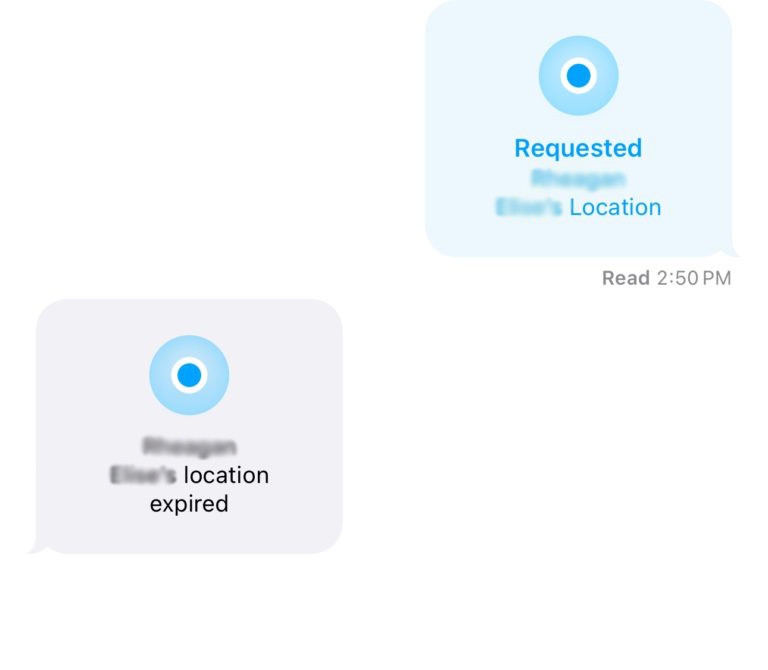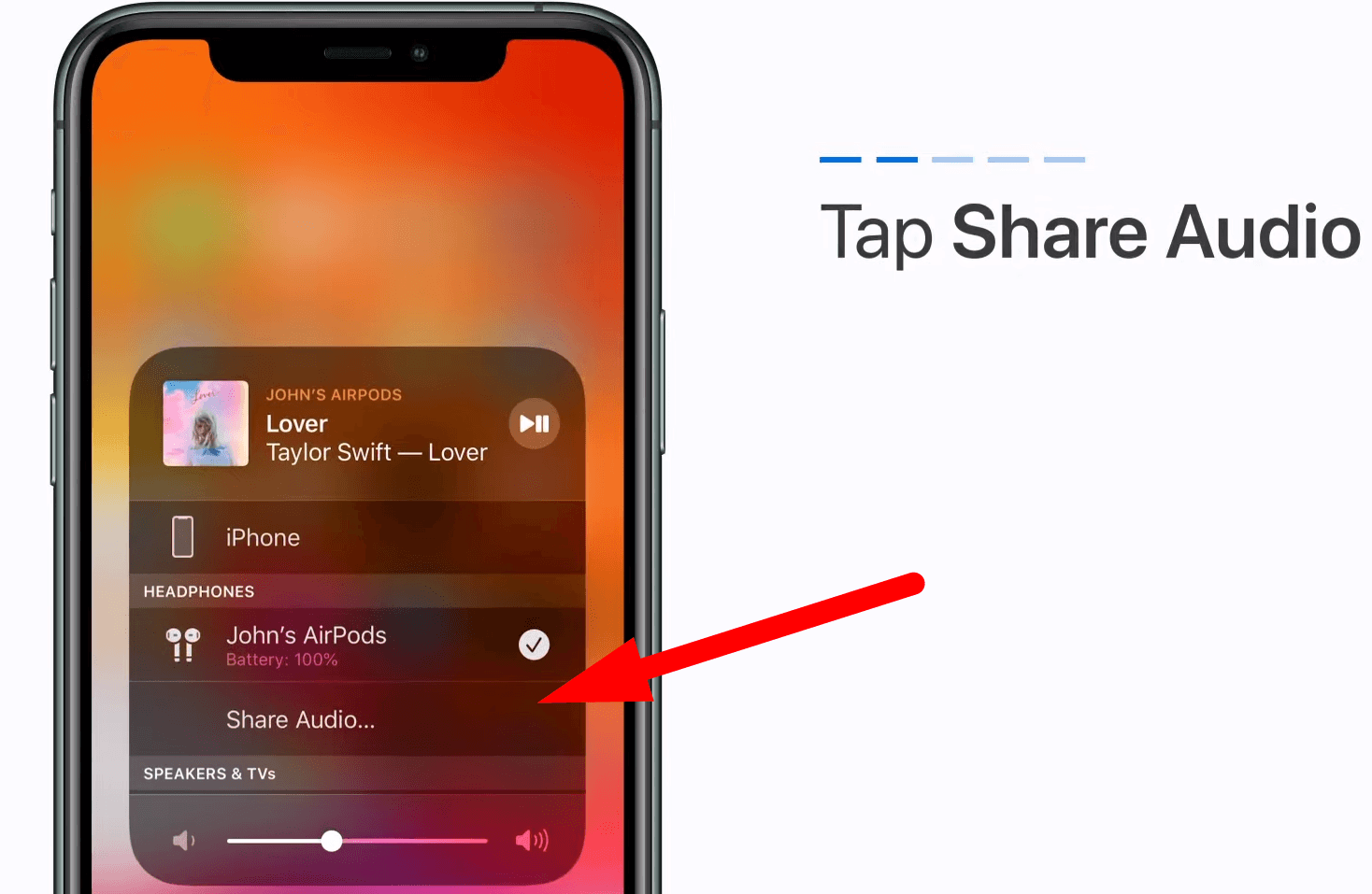O aplicativo Notas de Voz permite gravar e armazenar áudio no seu iPhone. No entanto, ele também pode ser acessado pela Tela de Bloqueio e pelo Centro de Controle, o que pode comprometer sua privacidade. Qualquer pessoa com seu telefone em mãos poderia iniciar ou reproduzir uma gravação sem permissão.
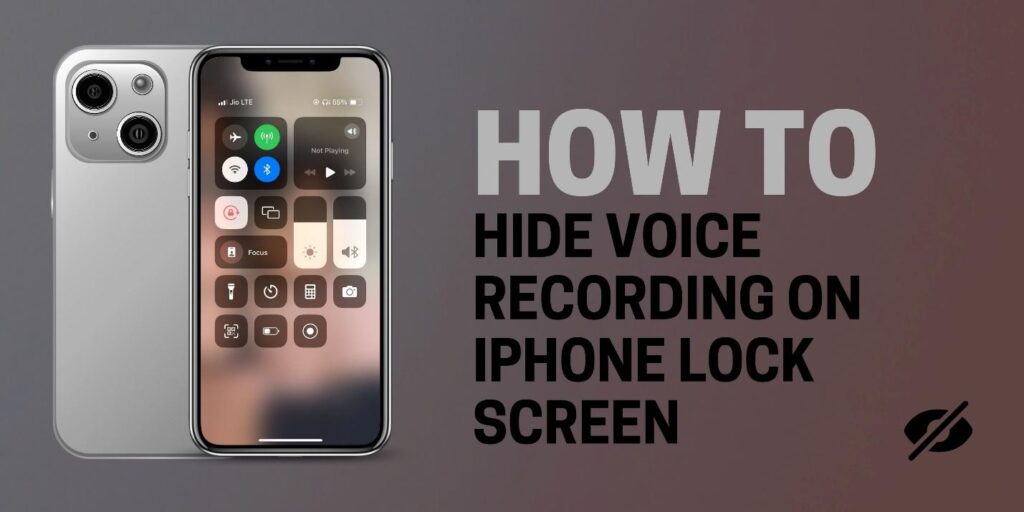
Atualizações recentes do iOS agora permitem que você gerencie o que aparece na Tela de Bloqueio e no Centro de Controle. Você pode remover atalhos do Notas de Voz, limitar sua visibilidade ou usar alternativas seguras para gravação privada.
Este guia explica três métodos confiáveis para ocultar o acesso ao Notas de Voz e manter suas gravações protegidas.
Método 1: iniciar a gravação a partir do Centro de Controle
Iniciar uma gravação diretamente do aplicativo Notas de Voz mostra a página completa de gravação na Tela de Bloqueio, o que pode expor sua atividade. Para evitar isso, inicie a gravação pelo Centro de Controle. Isso funciona na maioria dos modelos e versões de iPhone.
- Abra Configurações, toque em Centro de Controle e toque no ícone “+” ao lado de Notas de Voz para adicioná-lo. Se o seu telefone mostrar a opção Adicionar um Controle, toque nela e selecione Notas de Voz.

- Deslize para baixo a partir do canto superior direito da tela (ou deslize para cima a partir da parte inferior em modelos mais antigos) para abrir o Centro de Controle.
- Toque no ícone Notas de Voz no Centro de Controle para iniciar a gravação. Quando a caixa flutuante de gravação aparecer, deslize para cima ou toque em minimizar para reduzi-la a um pequeno painel.
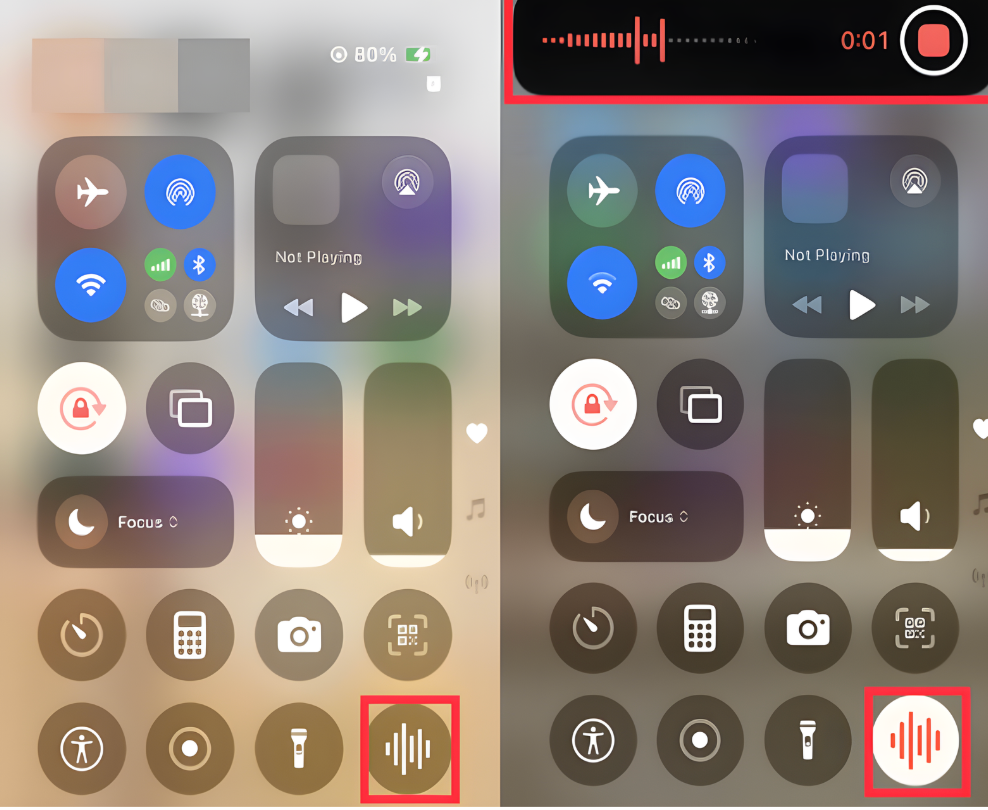
- Bloqueie seu iPhone. Após o bloqueio, a interface completa de gravação não aparecerá quando você ativar a tela. Apenas um pequeno indicador de microfone laranja aparece no topo, mostrando que a gravação está ativa.
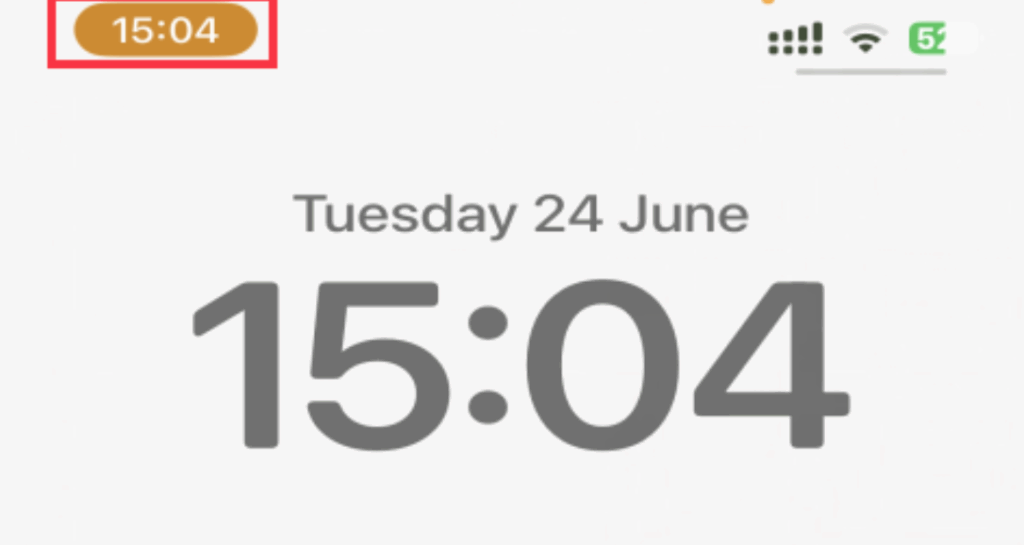
Iniciar a gravação dessa maneira evita que a tela completa do Notas de Voz apareça na Tela de Bloqueio e torna o processo mais discreto.
Método 2: estender o tempo de bloqueio automático para gravação contínua
Estender o Bloqueio Automático evita que a tela fique ligando e desligando repetidamente e expondo a interface completa. Aqui está o método passo a passo de como fazer isso:
- Abra o aplicativo Configurações. Na tela inicial do seu iPhone, toque em Configurações.
- Navegue até Tela e Brilho. Role para baixo e escolha Tela e Brilho.
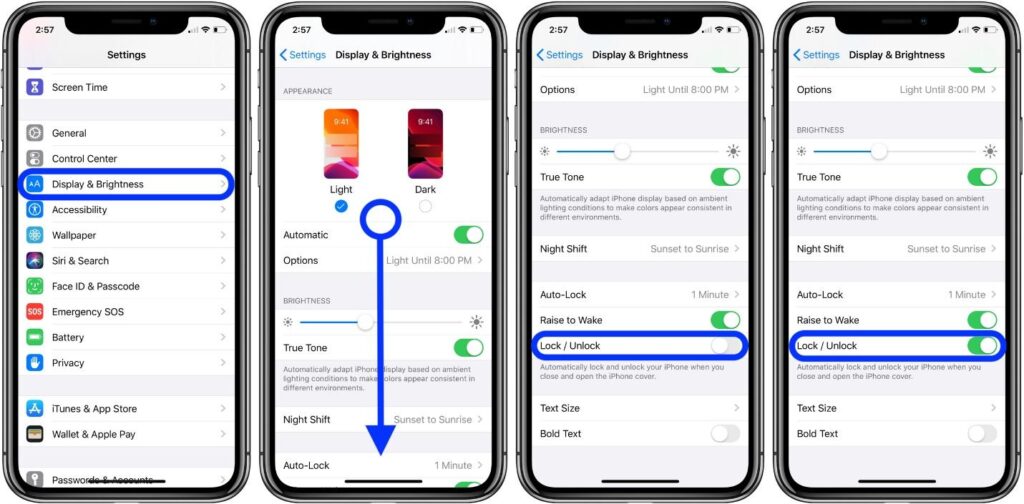
- Toque em Bloqueio Automático. Clique em Bloqueio Automático e escolha uma duração mais longa.
Agora, mesmo se você deixar seu telefone em uma mesa ou colocá-lo de lado, a tela permanecerá ligada e a gravação continuará sem interrupção. Você não precisará tocar na tela de bloqueio ou reativar o aplicativo; o telefone permanece silenciosamente ativo, capturando tudo em segundo plano.
Método 3: usar o GarageBand em vez do Notas de Voz
O GarageBand grava sem usar a interface do Notas de Voz ou seu atalho na Tela de Bloqueio. É uma alternativa confiável e integrada para gravações discretas e de alta qualidade.
Aqui está como gravar no GarageBand:
- Abra o GarageBand no seu iPhone. A interface principal mostra vários ícones de microfone e opções de tom.
- Defina o tom como “Clean.” Como você está gravando voz normal e não música ou instrumentos, selecione Clean na roda de tons para capturar áudio claro e não processado.
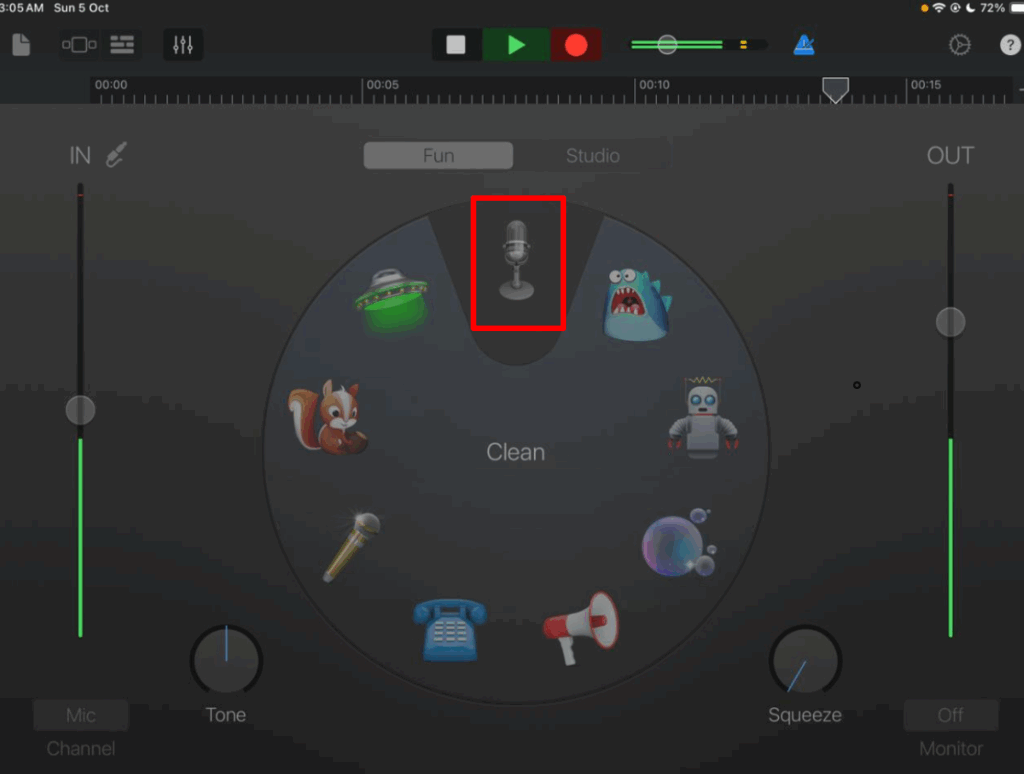
- Toque no botão vermelho de Gravar no topo da tela. Antes de iniciar a gravação, o GarageBand mostrará um breve
contador regressivo 1-2-3-4 . Isso lhe dá um segundo para se preparar antes de começar a capturar o som.

- Você pode retornar à Tela Inicial enquanto grava; o GarageBand continua gravando em segundo plano sem exibir nenhuma interface do Notas de Voz na Tela de Bloqueio.
- Quando terminar, volte ao GarageBand e toque no botão Parar.
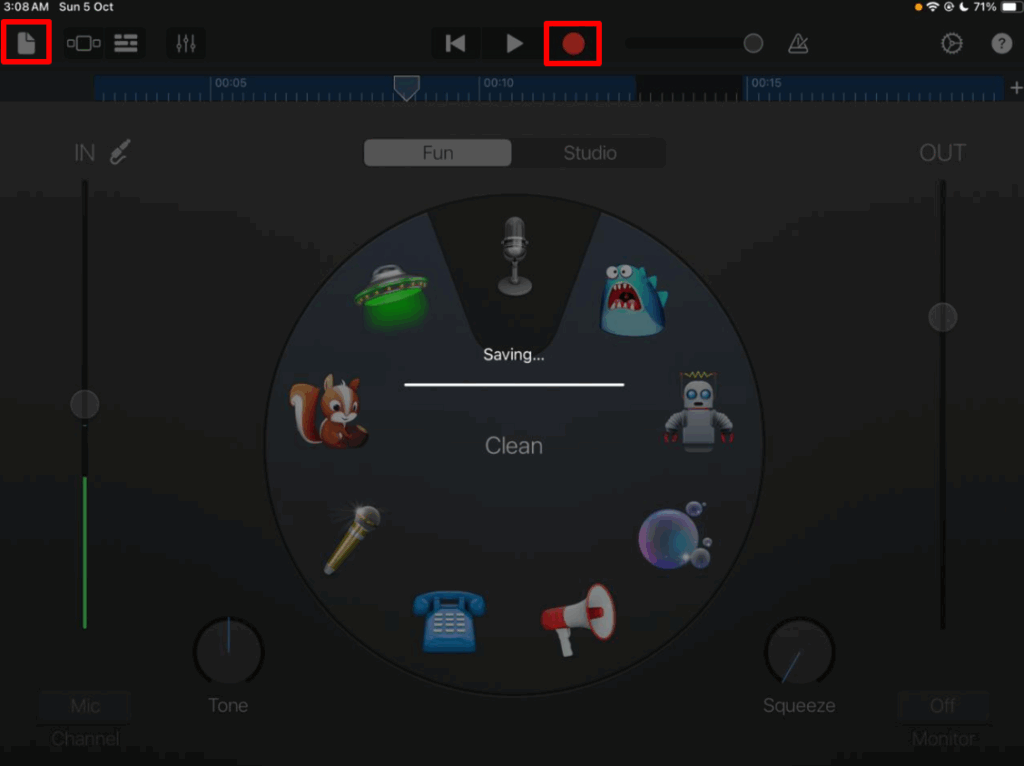
- Após parar, o GarageBand salva automaticamente seu arquivo. Você pode renomear a gravação segurando a miniatura do arquivo em Recentes e tocando em Renomear no menu.
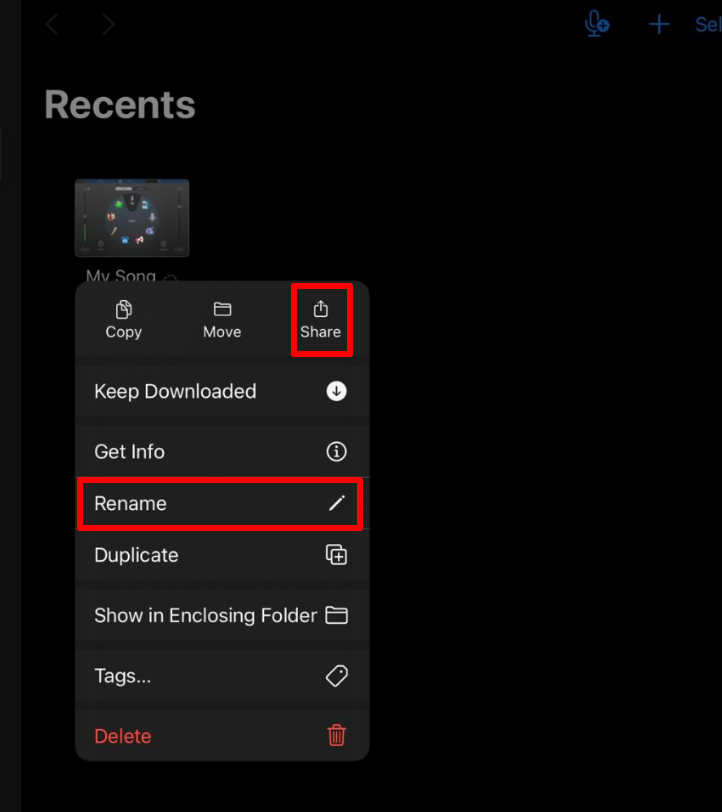
O GarageBand usa seu próprio mecanismo e interface de gravação, então o widget da Tela de Bloqueio e os atalhos do Notas de Voz não são acionados. Apenas o indicador de privacidade do microfone do sistema (pequeno ponto) aparece, o qual não pode ser desativado pelos aplicativos.
Método 4: usar aplicativos de terceiros
Usar aplicativos de terceiros para ocultar gravações de voz no seu telefone envolve alguns passos. Aqui está um guia para ajudar. Se o GarageBand não atender às suas necessidades ou você preferir controles diferentes, você também pode gravar através de aplicativos de gravação de áudio de terceiros disponíveis na App Store. Esses aplicativos frequentemente incluem recursos como gravação em segundo plano, proteção por senha e armazenamento de arquivos criptografados.
Algumas opções confiáveis incluem:
- Riverside.fm: Grava áudio e vídeo em qualidade de estúdio e salva automaticamente na nuvem.
- Voice Recorder – Audio Record: Oferece captura de som simples e de alta qualidade e funciona em segundo plano.
- Secret Recorder Plus: Adiciona proteção por senha e opções de gravação discreta para privacidade extra.
Você pode escolher qualquer aplicativo externo que se adapte ao seu fluxo de trabalho e preferências de privacidade. Sempre verifique as avaliações dos usuários, frequência de atualizações e detalhes de segurança de dados antes de instalar.
Para melhor qualidade de som, você também pode parear seu iPhone com um microfone sem fio como o Hollyland Lark M2. É leve e projetado para criadores móveis, entregando áudio de alta fidelidade de 48 kHz / 24 bits com uma vida útil da bateria de até 40 horas usando seu estojo de carregamento.


Hollyland LARK M2 - Mini Lavalier Microphone
An incredibly lightweight and compact wireless button microphone that captures high-fidelity audio.
Key Features: 9g Button Size | 48 kHz/24-bit | 40 Hours Battery
Dicas adicionais
Ao ocultar gravações de voz no seu iPhone, considere estas dicas adicionais para maior discrição e segurança:
Use fones de ouvido durante a gravação
Utilizar fones de ouvido pode ser uma estratégia inteligente ao gravar discretamente. Isso evita o feedback de áudio do alto-falante, que pode denunciar que uma gravação está acontecendo. Fones de ouvido, especialmente aqueles com microfones embutidos, também podem melhorar a qualidade do áudio e reduzir o ruído ambiente.
Implemente uma senha ou bloqueio de tela
Para aumentar a segurança de suas gravações, sempre use uma senha, PIN, Face ID ou Touch ID para o seu iPhone. Essa etapa garante que, mesmo se alguém acessar seu telefone, não encontrará ou ouvirá facilmente suas gravações de voz confidenciais. Isso adiciona uma camada essencial de segurança para proteger informações sensíveis.
Siga as leis e regulamentos locais
Isso é crucial. Esteja ciente e cumpra as leis locais sobre gravação de conversas. A legalidade de gravar áudio sem consentimento varia de acordo com a localização. Em alguns lugares, é legal desde que uma parte (que pode ser quem grava) consinta, enquanto em outros, todas as partes devem consentir. Violar essas leis pode levar a consequências legais, então é essencial entender e aderir a esses regulamentos em sua área.
Armazene gravações de forma segura
Se suas gravações são sensíveis, considere armazená-las em um local seguro. Alguns aplicativos de gravação oferecem armazenamento criptografado ou a capacidade de fazer upload das gravações para um serviço de nuvem seguro. Essa prática evita o acesso não autorizado às suas gravações.
Atualize regularmente seus aplicativos e iOS
Mantenha seus aplicativos de gravação e iOS atualizados. Os desenvolvedores atualizam continuamente os aplicativos para corrigir bugs e melhorar recursos de segurança. Usar as versões mais recentes garante que você tenha a melhor proteção contra acesso não autorizado.
Seja discreto em ambientes públicos
Ao gravar em público, esteja atento ao seu entorno. As pessoas podem notar se você estiver segurando seu telefone de uma maneira que sugira gravação. Nesses casos, usar métodos discretos como um aplicativo de gravação que funcione em segundo plano ou um recurso de início remoto pode ser útil.
Seguindo essas dicas, você pode efetivamente ocultar suas gravações de voz no seu iPhone, garantindo que permaneçam confidenciais e seguras. Lembre-se, as implicações éticas e legalidades de gravar conversas sem consentimento devem sempre ser consideradas.
Existem desvantagens em remover o Notas de Voz do Centro de Controle?
Remover o Notas de Voz do Centro de Controle no seu iPhone não tem desvantagens significativas, mas você deve ter em mente algumas considerações:
Conveniência reduzida
O principal propósito de ter o Notas de Voz no Centro de Controle é para acesso rápido. Se você o remover, perde a capacidade de iniciar uma nova gravação diretamente do Centro de Controle, o que pode ser menos conveniente se você usa frequentemente o aplicativo para gravações espontâneas.
Sem impacto direto na funcionalidade do aplicativo
Remover o atalho do Notas de Voz do Centro de Controle não afeta a funcionalidade do próprio aplicativo Notas de Voz. Você ainda pode usar todos os seus recursos abrindo o aplicativo da sua tela inicial ou Biblioteca de Aplicativos.
Outros métodos de acesso
Se você remover o Notas de Voz do Centro de Controle, considere outros métodos de acesso rápido como comandos da Siri ou criação de atalhos na sua tela inicial para fácil acesso ao aplicativo.
Flexibilidade de personalização
Lembre-se, o Centro de Controle no seu iPhone é personalizável, então você sempre pode adicionar ou remover controles com base em suas necessidades ou preferências atuais. Essa flexibilidade permite que você adapte seu Centro de Controle para se adequar melhor aos seus padrões de uso.
Quais outros recursos de privacidade estão disponíveis em aplicativos de gravação de voz de terceiros?
Existem vários recursos de privacidade em aplicativos de gravação de voz de terceiros que ajudarão a melhorar a segurança e discrição na gravação. Alguns destes são:
- Proteção por Senha: Há aplicativos que permitem que você defina uma senha ao acessar o aplicativo ou qualquer gravação. Isso garante que apenas usuários autorizados possam acessá-los.
- Modos de Gravação Discreta: Alguns aplicativos têm modos que permitem que você grave sem indicadores visuais óbvios, o que torna menos perceptível que você está gravando.
- Armazenamento de Arquivos Criptografados: Para uma camada adicional de segurança contra a abertura não autorizada das gravações, alguns aplicativos oferecem criptografia para gravações armazenadas.
- Pastas Ocultas: Este recurso permite aos usuários armazenar gravações em pastas ocultas dentro do aplicativo, tornando-as menos acessíveis para outros que naveguem em seu telefone.
- Exclusão Automática: Certos aplicativos podem ser configurados para excluir automaticamente gravações após um período definido, garantindo que gravações sensíveis não permaneçam no dispositivo por mais tempo que o necessário.
- Integração com Armazenamento em Nuvem: Opções de armazenamento em nuvem seguro permitem que os usuários façam backup das gravações fora do dispositivo, reduzindo o risco de perda ou acesso não autorizado no telefone.
Como posso garantir a segurança e privacidade das minhas gravações ao usar aplicativos de terceiros?
Existem coisas que você pode fazer para garantir a segurança e privacidade de suas gravações. Você pode fazer o seguinte:
- Escolha Aplicativos Confiáveis: Procure por aplicativos com avaliações positivas dos usuários e um histórico comprovado de segurança.
- Use proteção por senha: Se o aplicativo oferecer proteção por senha para acesso ou gravações individuais, utilize-a.
- Ative a criptografia: Opte por aplicativos que forneçam criptografia para suas gravações.
- Atualize o aplicativo regularmente: Certifique-se de que o aplicativo esteja atualizado com a versão mais recente para correções de segurança.
- Armazenamento seguro na nuvem: Use serviços de nuvem seguros para backups e certifique-se de que eles tenham boas políticas de privacidade.
- Seja cauteloso ao compartilhar: Tenha cuidado ao compartilhar gravações e use métodos seguros para transferência.
- Verifique as permissões do aplicativo: Revise e gerencie regularmente as permissões do aplicativo em seu dispositivo.
- Consciência das considerações legais e éticas: Compreenda as implicações legais de gravar conversas, especialmente sem consentimento.
Ao seguir essas diretrizes, você pode proteger melhor suas gravações contra acesso não autorizado ou violações de privacidade.
Conclusão
Esses métodos ajudam você a controlar como as gravações de voz aparecem no seu iPhone e a mantê-las privadas. Você pode remover o Voice Memos da Central de Controle, estender o tempo de Auto-Lock ou gravar através do GarageBand ou outros aplicativos.
Sempre grave com consentimento, pois gravar a voz de alguém sem permissão pode violar as leis de privacidade.
Perguntas Frequentes
P: Posso ocultar completamente todos os sinais de gravação no meu iPhone?
R: Não. O iOS sempre exibe um pequeno indicador de microfone laranja durante a gravação para manter a transparência. No entanto, você pode minimizar ou remover a interface completa do Voice Memos usando os métodos acima.
P: Remover o Voice Memos da Central de Controle exclui o aplicativo?
R: Não. Isso apenas remove o atalho, você ainda pode abrir o Voice Memos da sua Biblioteca de Aplicativos ou Tela Inicial a qualquer momento.
P: É legal gravar alguém sem avisá-lo?
R: Isso depende da legislação local. Alguns países e estados exigem o consentimento de todas as partes, enquanto outros precisam apenas do consentimento de uma parte. Sempre verifique as regulamentações locais antes de gravar conversas.
P: O GarageBand parará de gravar se eu bloquear meu iPhone?
R: Não. O GarageBand continua gravando em segundo plano depois que você bloqueia a tela ou muda de aplicativo. Você pode retornar a qualquer momento para parar e salvar sua sessão.



























.png)
.png) English
English .png) Français
Français .png) Deutsch
Deutsch .png) Italiano
Italiano .png) 日本語
日本語  Español
Español